Som Android-användare tycker vi att det är enkelt att överföra foton, musik, videor etc. mellan Android-telefon och dator. Men har du någonsin lagt märke till de viktiga kontakterna på Android? Har du överfört kontakter från Android till dator? Säkerhetskopierar du Android-kontakter ofta? Mitt svar är nej. Det är ingen tvekan om att kontakter är viktiga för oss, men vi ignorerar alltid att säkerhetskopiera Android-telefonkontakter. I den här punkten är Google tillräckligt generös så att du kan synkronisera Android-kontakter till Google med ett Google-konto.
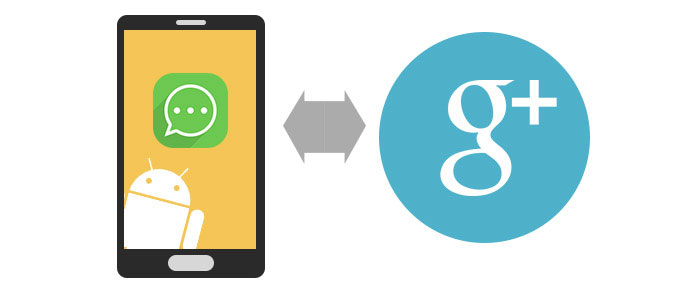
Fortsätt läsa den här artikeln för att få hemligheten: Hur synkroniserar Google Android-kontakter?
Observera: innan du överför telefonkontakter till Google måste du vara säker på att du har fått ett Google-konto. Om du har glömt Googles lösenord, återställa Google-lösenordet.
I metod ett är det du behöver se till att din Android-telefon är i Wi-Fi-skick.
steg 1 Logga in Google-konto
Fliken "Inställningar" på din Android-telefon, hitta "Konto"> "Google-konto", logga in på ditt Google-konto med Gmail-adress och lösenord.
Om du inte har en på din telefon, bara skapa Google-konto på Android.
Om du har glömt Gmail, lauch the Gmail-återställning för det första.
steg 2 Säkerhetskopiera Android-kontakter till Google
Fliken "Synkronisera kontakter". Vänta flera minuter för att synkronisera Android-kontakter med Google.
Om du fortsätter att slå på den här knappen, synkroniserar Google dina Android-kontakter automatiskt med internetanslutningen. Om du stänger av den synkroniserar den inte dina Android-kontakter ens med Wi-Fi.
På detta sätt måste du hålla din Android-telefon ansluten till Wi-Fi. Och varje gång du flyttar kontakter från telefon till Google kommer din tidigare kontakter-säkerhetskopia på Google att ersättas med en ny säkerhetskopia.
Metod två är lite komplicerat att synkronisera Android-telefonkontakter med Google. Vi behöver en USB-kabel för att inse det.
steg 1 Exportera kontakter
Fliken "Kontakter" på din Android-telefon ser du din kontaktlista. Välj de kontakter som du vill synkronisera med Google.
steg 2 Välj Kontakter
Flika på "Meny" -knappen till höger i kontaktlistan> "Importera / exportera"> "Exportera till lagring". Då hittar du dina kontakter överförs till intern lagring eller SD-kort som vCard File (VCF).
steg 3 Exportera telefonkontakter till Google
Anslut Android-telefon med USB-kabel till datorn. Logga in din Gmail-adress på PC. Klicka på "Kontakter"> "Mer"> "Importera". Klicka på "Bläddra" för att navigera till din synkroniserade kontakter backup, klicka på "Öppna" för att importera telefonkontakter till Google.
Om du har backup av Android-kontakter innan på din dator kan du hoppa över två steg ovan och komma direkt till steg 3.
Vänliga tips: Gmail tillåter bara användare att importera telefonkontakter med VCF-filen eller CSV. Detta sätt kan synkronisera kontakterna till Google med Android-telefon och USB-kabel. Men det tar lite tid att hantera processen på din Android-telefon.
Om du bara behöver synkronisera kontakter på din Android till Google är de två ovanstående metoderna lämpliga för dig. Men om du vill synkronisera alla dina kontakter med Google, inklusive de oavsiktliga raderade kontakterna på din telefon, kan du följa metod tre. Det är det perfekta valet för dig. Innan du börjar överföra telefonkontakter till Google måste du använda ett tredjepartsverktyg, Google Kontakter-app för Android. Det kommer att uppnå detta mål med två steg.
steg 1 Säkerhetskopiera Android-kontakter till PC.
Denna app hjälper dig att återhämta sig och överföring raderade och befintliga Android-kontakter till PC. För detaljerade steg för att flytta kontakter från Android till dator kan du hänvisa till den här delen: Exportera Android-kontakter till PC
De exporterade Android-kontakterna förvaras i tre format i din dator, HTML, CSV och VCF.
steg 2 Importera kontakter till Google
Logga in på ditt Google-konto, klicka på "Kontakter"> "Mer"> "Importera" till synkronisera din Android-kontakter backup att googla. (Detta steg är detsamma som steg 3 i metod två.)
När du har synkroniserat telefonkontakter till Google-kontot helt kan du hantera kontakterna på www.contacts.google.com. Definitivt, om du tycker att Google-kontot är lite besvärligt att låta dig hantera Android-kontakter kan du göra det ta bort Gmail-konto.